Fix Install Realtek HD Audio Driver Failure Ошибка
Разное / / November 28, 2021
Эта ошибка возникает при установке или обновлении аудиодрайвера Realtek с кодом ошибки 0x000000FF, который не позволяет установить необходимые драйверы для вашей звуковой карты. Основной причиной ошибки может быть устаревшая или поврежденная версия драйвера, установленного в системе. Следовательно, может возникнуть конфликтная проблема, которая снизит производительность вашей системы из-за отключения звука. К Исправить ошибку установки Realtek HD Audio Driver Failure Error, мы составили список решений, которые работают в большинстве случаев.
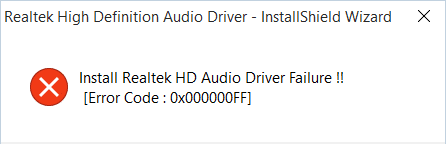
СОДЕРЖАНИЕ
- Fix Install Realtek HD Audio Driver Failure Ошибка
- Метод 1: вручную установите драйвер аудиоустройства высокой четкости
- Метод 2: используйте Добавить устаревшую версию, чтобы установить драйверы для поддержки более старой звуковой карты.
- Метод 3: удалите аудиодрайвер Realtek High Definition Audio
- Метод 4: отключить драйвер шины Microsoft UAA для звука высокой четкости
- Метод 5: исправление реестра
- Метод 6: восстановление системы
Fix Install Realtek HD Audio Driver Failure Ошибка
Рекомендуется создать точку восстановления на всякий случай что-то пойдет не так.
Метод 1: вручную установите драйвер аудиоустройства высокой четкости
1. Нажмите Windows Key + R, затем введите ‘Devmgmt.msc ’ и нажмите Enter, чтобы открыть диспетчер устройств.

2. Разверните Звуковые, видео и игровые контроллеры и щелкните правой кнопкой мыши на своем Аудио драйвер затем выберите Обновите программное обеспечение драйвера.

3. Теперь выберите «Автоматический поиск обновленного программного обеспечения драйвера»И дайте процессу завершиться.

4. Если не удалось обновить графическую карту, снова выберите Обновите программное обеспечение драйвера.
5. На этот раз выберите “Найдите на моем компьютере драйверы.“
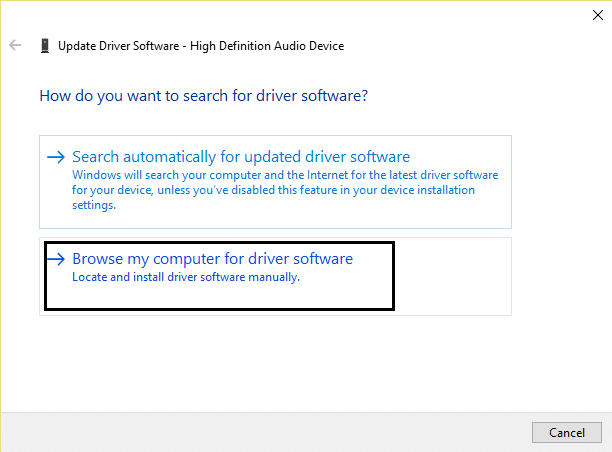
6. Затем выберите «Позвольте мне выбрать из списка драйверов устройств на моем компьютере.”

7. Выберите соответствующий драйвер из списка и нажмите Далее.
8. Подождите, пока процесс завершится, а затем перезагрузите компьютер.
9. Либо зайдите на сайт производителя и загрузите последние версии драйверов.
Метод 2: используйте Добавить устаревшую версию, чтобы установить драйверы для поддержки более старой звуковой карты.
1. Нажмите Windows Key + R, затем введите «devmgmt.msc”(Без кавычек) и нажмите Enter, чтобы открыть диспетчер устройств.

2. В диспетчере устройств выберите Звуковые, видео и игровые контроллеры а затем нажмите на Действие> Добавить устаревшее оборудование.

3. Нажмите "Далее", выберите "Найдите и установите оборудование автоматически (рекомендуется).’

4. Перезагрузите систему, чтобы сохранить изменения и посмотреть, сможете ли вы Исправить ошибку установки аудиодрайвера Realtek HD.
Метод 3: удалите аудиодрайвер Realtek High Definition Audio
1. Нажмите Windows Key + X, затем выберите Панель управления.

2. Нажмите на Удалить программу а затем ищите Запись о драйвере Realtek High Definition Audio.

3. Щелкните его правой кнопкой мыши и выберите Удалить.

4. Перезагрузите компьютер и откройте Диспетчер устройств.
5. Нажмите «Действие», затем «Сканирование на предмет изменений оборудования.”

6. Ваша система автоматически снова установите Realtek High Definition Audio Driver.
Метод 4: отключить драйвер шины Microsoft UAA для звука высокой четкости
1. Нажмите Windows Key + R, затем введите devmgmt.msc и нажмите Enter, чтобы открыть диспетчер устройств.

2. Расширять Системные устройства и щелкните правой кнопкой мыши Microsoft UAA Bus Driver for High Definition Audio, затем выберите Запрещать.
3. Теперь посетить Realtek чтобы загрузить последнюю версию драйвера, и теперь он должен установиться без каких-либо проблем.
Метод 5: исправление реестра
1. Нажмите Windows Key + R, затем введите regedit и нажмите Enter, чтобы открыть редактор реестра.

2. Перейдите к следующему ключу:
HKEY_LOCAL_MACHINE \ SOFTWARE \ Policies \ Microsoft \ Windows \ DeviceInstall \ Settings
3. Если указанного выше ключа нет, обязательно создайте его.
4. Щелкните правой кнопкой мыши Windows и выберите «Ключ», затем назовите его. DeviceInstall.
5. Снова щелкните правой кнопкой мыши на DeviceInstall, и выберите Ключ затем называет это Настройки.
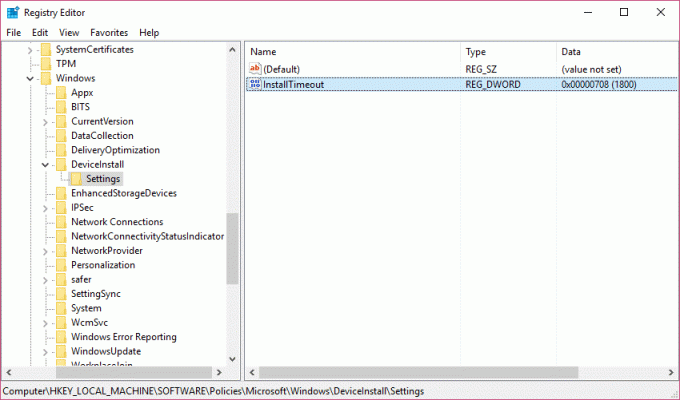
6. Теперь в правой части окна настроек щелкните правой кнопкой мыши пустую область и выберите Новое> значение DWORD (32 бита).
7. Назовите ключ InstallTimeout и дважды щелкните по нему, чтобы установить значение 708.
8. Перезагрузите компьютер, чтобы сохранить изменения, и это должно Исправить ошибку установки аудиодрайвера Realtek HD.
Метод 6: восстановление системы
Если ни один из вышеперечисленных методов не помогает устранить ошибку, Восстановление системы определенно может помочь вам исправить эту ошибку. Так что не теряя времени запустить восстановление системы исправить не удалось подключиться к службе Windows.
Вот и все у вас успешно Fix Install Realtek HD Audio Driver Failure Ошибка но если у вас все еще есть какие-либо вопросы по этой статье, не стесняйтесь задавать их в разделе комментариев.



